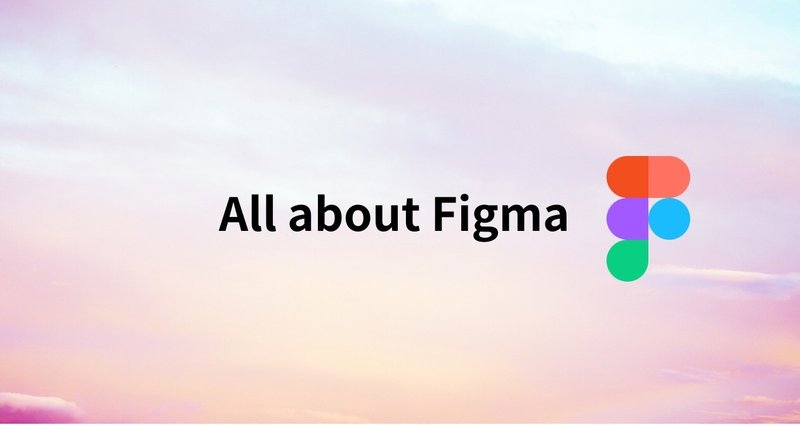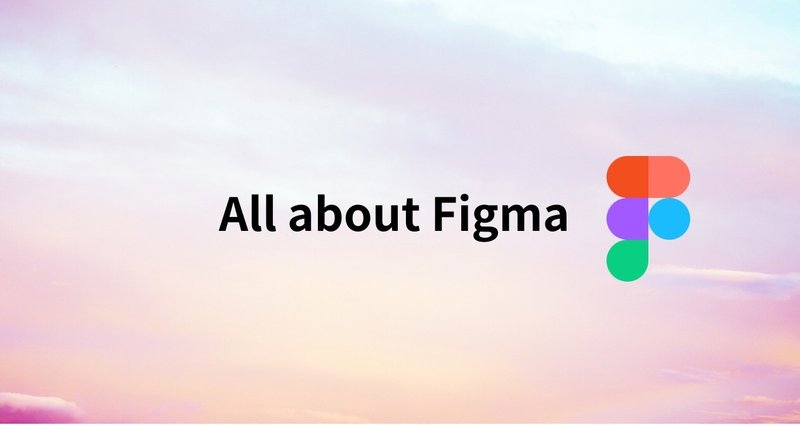文字に写真を入れたい!#Figma
今回はFigmaを使って、文字に写真を入れたいと思います!
手順📝
1、文字を入れる。
2、Flatten(Ctrl+E)
3、入れたい写真をVectorの上に置く。
4、画面上部のマスクを押す。
5、完成!
Resource🎨
https://www.freepik.com/premium-photo/two-sunflowers-are-depicted-background-field-blue-sky-summer-close-up_5287386.ht